萬盛學電腦網 >> 圖文處理 >> Photoshop教程 >> ps合成圖片教程 >> PS合成一個幽靈飛舞的房間教程
PS合成一個幽靈飛舞的房間教程
Photoshop教程中,我將為大家介紹如何制作幽靈的房間。教程中我們會把一些小孩子的照片和房間照片進行合成,制作過程中將運用到Photoshop的加深工具,圖層,蒙版和濾鏡

1、首先在Photoshop中打開一張歐式房間的照片,如圖所示。

2、為了加深房間的詭異氣氛,按下Ctrl+J復制背景圖層,然後設置圖層的混合模式為“顏色加深”,不透明度為30%,如圖所示

3、在菜單中選擇“圖像—調整—黑白”,在預設中選擇“紅外線”,如圖所示

4、按下Ctrl+Shif+Alt+E蓋印圖層,然後選擇“濾鏡—其它—高反差保留”,設置如圖所示
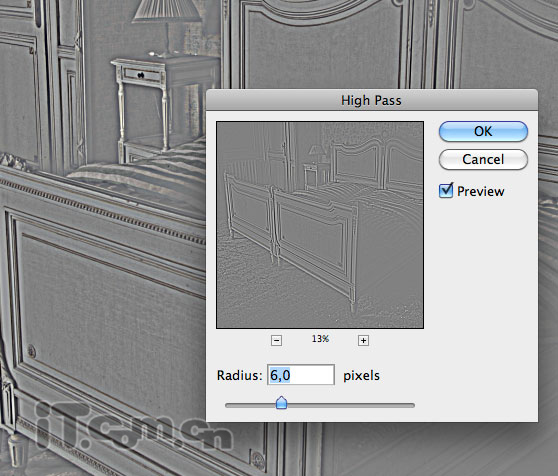
設置圖層的混合模式為疊加,下面的前後的對比效果

5、細後照片,你會發現房間左邊應該有一個窗戶或露台,光線應該是從這個方向射進來的。因此,我們要使用濾鏡創建光照效果。再一次蓋印圖層,然後選擇“濾鏡—渲染—光照效果”,在這裡你要設置好照片類型:全光源;其它參考請參考下圖所示
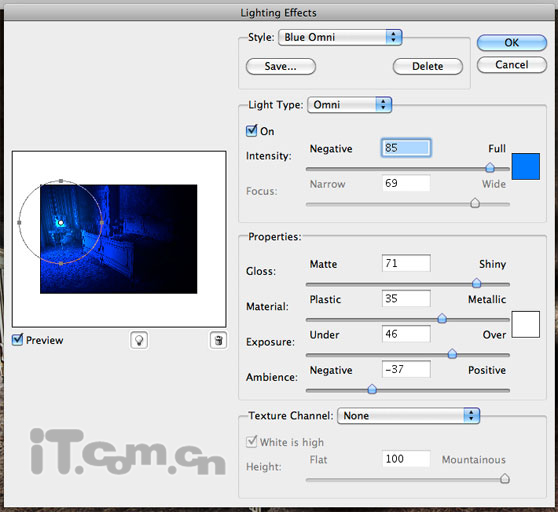
現在按下Ctrl+Shift+U去色,然後設置圖層混合模式為濾色,這樣看上去就得一個很好的光照效果了

6、下面在Photoshop中打開一個憂郁小男孩的照片,把它粘貼到房間的床上,然後按下Ctrl+T重新調整大小,如圖所示

7、由於光線從左邊射入,所以我們要在男孩的身後的右側制作一些陰影效果。創建一個新圖層並把圖層移動到男孩圖層的下面,然後使用硬度為0的黑色畫筆工具在男孩的身後塗抹一些陰影,並調整一下圖層的透明度和混合模式

8、下面我們加深男孩的色彩,使用它色彩對比強烈些。選擇加深工具,在屬性欄中設置范圍為“陰影”,細心地圖層男孩圖層,尤其是右側陰影
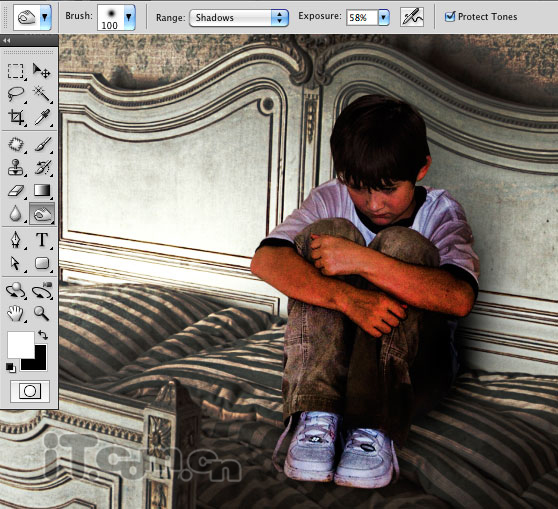
9、由於男孩的色調過於飽和,因此按下Ctrl+U減小飽和度-35
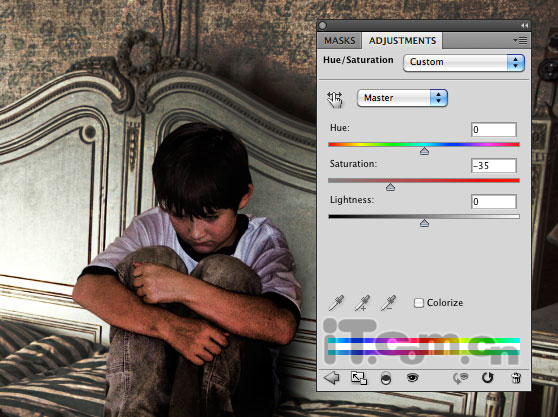
10、下面創建一個幽靈。打開一經女孩照片並粘貼到我們的圖片中,如圖所示

11、選擇“編輯—變換—水平翻轉”,然後按Ctrl+T,調整女孩的角度,這樣看起來就像飛向男孩似的

在女孩圖層添加一個蒙版,使用較大的黑色柔角畫筆在蒙版上塗抹,消除女孩的腳部】,如圖所示

11、按下Ctrl+J復制女孩圖層,然後選擇“濾鏡—模糊—動感模糊”,設置距離為80像素,角度34左右,如圖所示
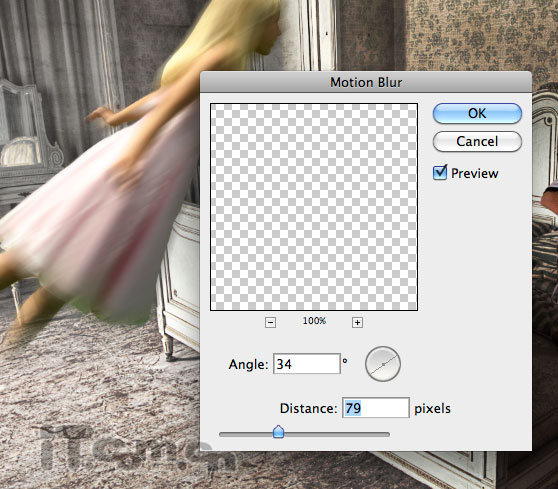
添加一圖層蒙版,使用黑色畫筆消除女孩狀況的模糊效果

12、按下Ctrl+U降低女孩色彩的飽和度-30
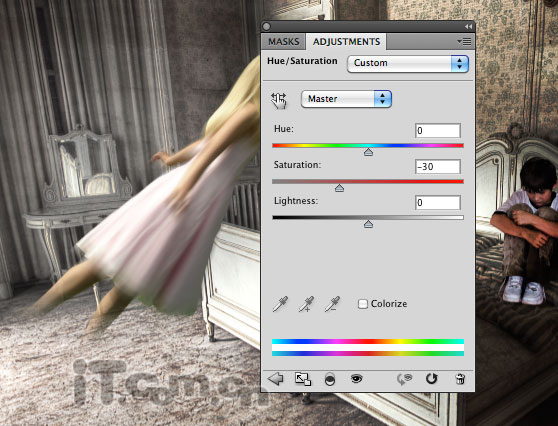
13、創建一個新圖層,混合模式設置為疊加。然後使用柔角的白色畫筆,在女孩的背部塗抹反光的效果,並降低圖層的不透明度

14、選擇所有的女孩圖層和女孩背部的發光圖層,然後按下Ctrl+G把這些圖層都放進一個文件夾裡。然後設置這個文件夾的不透明度為80%,如圖所示

15、為了增加光與影的效果,我還創建一個新圖層混合模式為疊加,在這個圖層上使用黑色的畫筆圖層圖片右側床下的位置,如圖所示

16、再次按下Ctrl+Shift+Alt+E蓋印圖層,然後選擇“圖層—調整—亮度對比度” ,設置對比度為-30,如圖所示
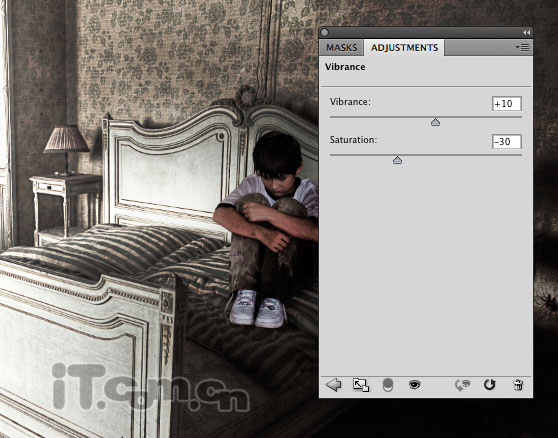
17、使用色彩平衡,調出圖片的冷色調,如圖所示
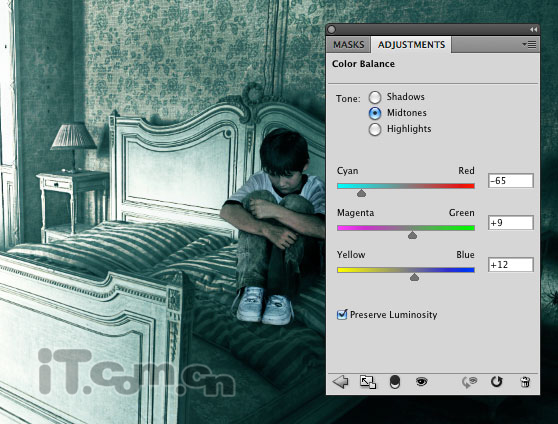
效果如圖所示

18、最後再一次蓋印圖層,然後設置圖層的混合模式為顏色加深,不透明度為30%,最終效果如圖所示

- 上一頁:PS合成一輛爆炸的小轎車教程
- 下一頁:PS制作人物報紙溶圖效果合成教程



